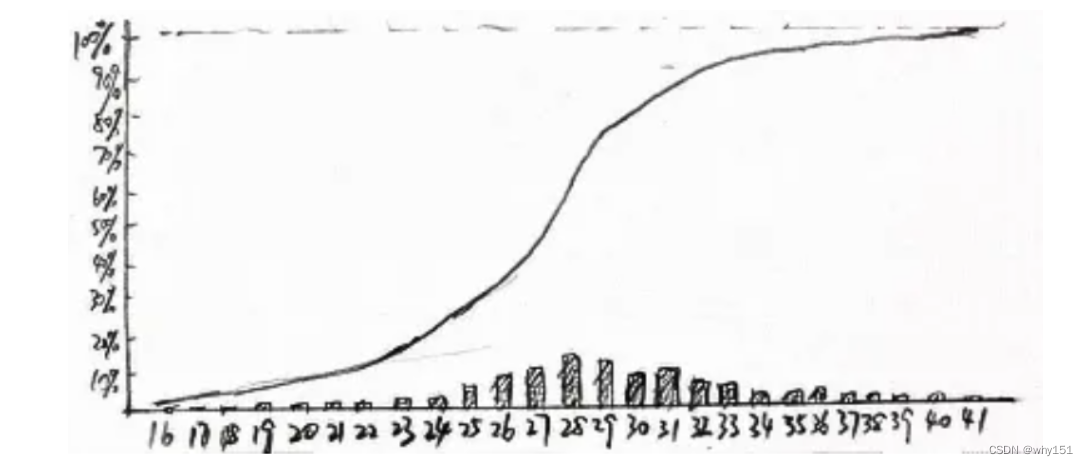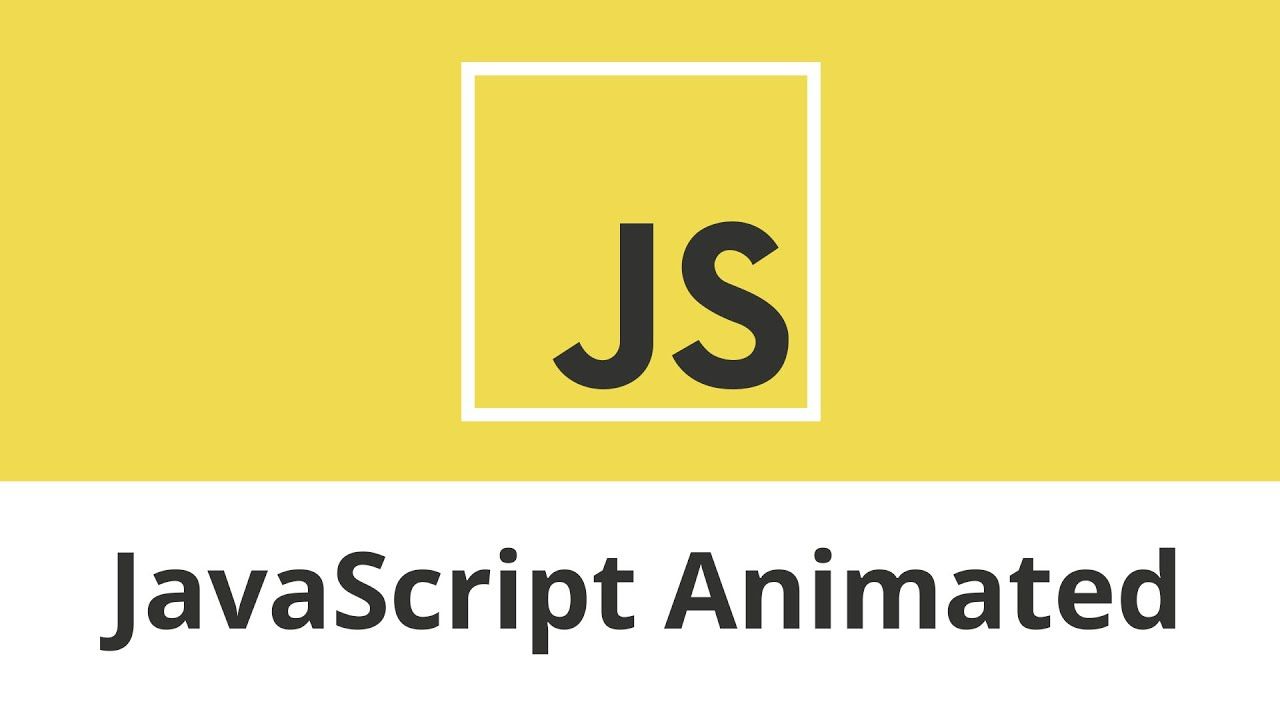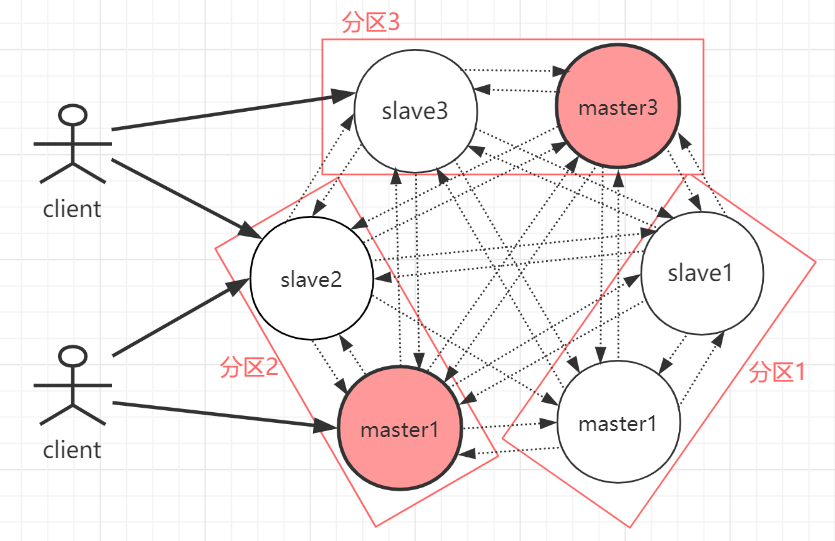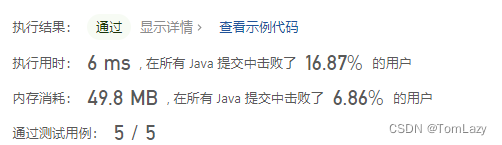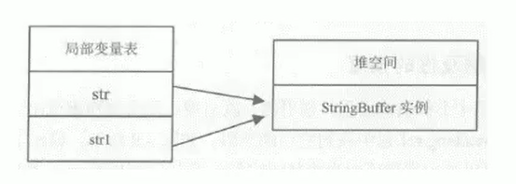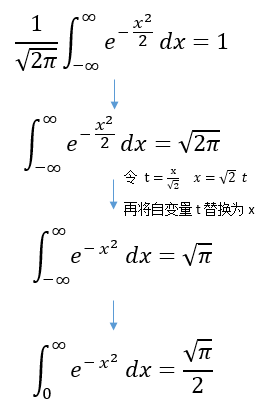为什么要讲这一篇,主要是因为这个在自动化测试框架或者脚本的编写的时候会用到,还是比较方便的。
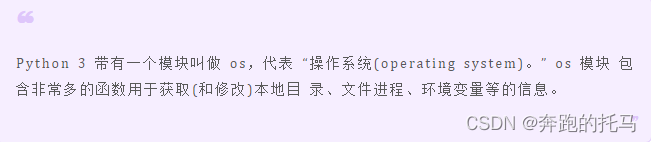
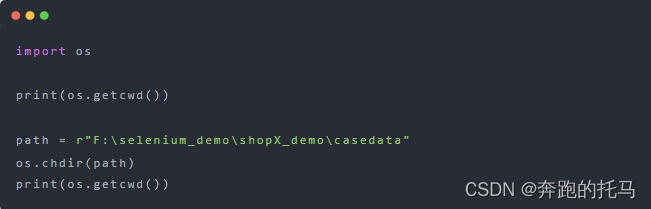
看上述两个函数。getcwd()、chdir()。使用 os.getcwd() 函数获得当前工作目录。使用 os.chdir()函数改变当前工作目录。所以在用chdir()函数的时候别忘记指定一个文件路径。

处理文件名和目录名
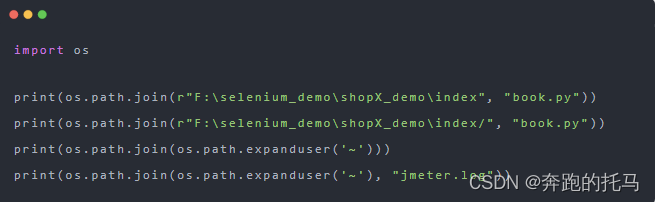
看这三个例子。os.path.join() 函数从一个或多个路径片段中构造一个路径名。在这个例子中, 它仅仅是简单的拼接字符串。
第二个例子就是增加了一个不一样的斜杠,不过问题不大,路径一样可以拼接,文件依然可以访问。
os.path.expanduser() 用来将包含~符号(表示当前用户Home 目录)在任何有 Home 目录概念的操作系统上(包括 Linux,Mac OS X 和 Windows),这个函数都能工作。
分割路径
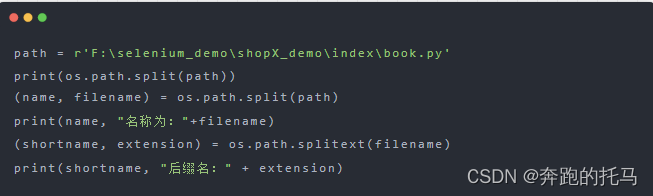
第一个print,split 函数分割一个完整路径并返回目录和文件名。
第二个print,你是不是看着变量就是头皮发麻,这是一种写法,知道就好。多个值时应该使用多变量赋值,将split函数的返回值赋 值给一个二元组。每个变量获得了返回元组中的对应元素的 值。
第三个print,获取到了第二个print的文件名称,我们又用了os.path.splitext() 函数,分割一个文件名并返回短文件名和扩展名。可以使用同样的技术将它们的值 赋值给不同的变量。

罗列目录内容
首先是确认目录种有文件。必不可少。其次glob 模块是 Python 标准库中的另一个工具,它可以通过编程的方法获得一个目录的内容,并且它使用熟悉的命令行下的通配符。
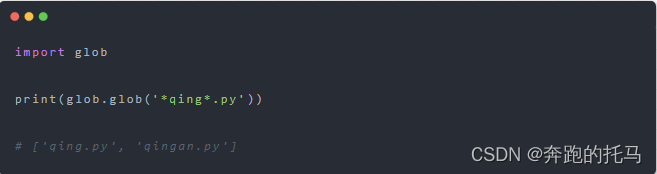
文件中我创建,qing.py以及qingan.py文件。上述的代码,*用于匹配,不论你是1qing还是qing1文件都是可以匹配到的。其次我添加了要求就是匹配.py类型的文件。所以,它回自动匹配当前文件中所有带qing.py的文件。
获取文件元信息
每一个现代文件系统都对文件存储了元信息: 创建时间,最后修改时间,文件大小等等。那么我们如何获取查看呢。
import os
import time
i = os.stat('book.py')
print(i)
o = time.localtime(i.st_mtime)
print(o)
# os.stat_result(st_mode=33206, st_ino=4503599627371288, st_dev=2027176494, st_nlink=1, st_uid=0, st_gid=0, st_size=100, st_atime=1643383767, st_mtime=1643383767, st_ctime=1637983494)
# time.struct_time(tm_year=2022, tm_mon=1, tm_mday=28, tm_hour=23, tm_min=29, tm_sec=27, tm_wday=4, tm_yday=28, tm_isdst=0)
i = os.stat('book.py')输出的结果可以很明确的看到里面的一些信息,st_mtime最后的修改时间,那么我们需要更加的详细的最后修改时间信息应该怎么办?time.localtime(i.st_mtime),时间戳调用。os.stat()函数返回值的 st_mtime 属性转换成更有用的包含年、月、日、小时、分钟、秒的结构体。
构造绝对路径
os.path.realpath()函数,很简单,直接看例子:
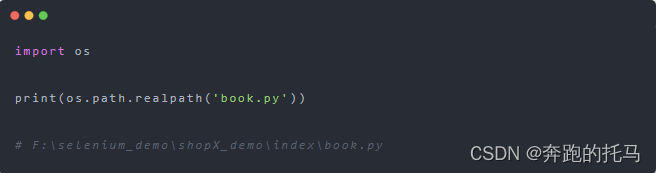
这样就能得到一个文件的绝对路径了。
实例上手
import os
class Config:
'''
项目下所有文件的相对路径
'''
Base_Path = os.path.abspath(os.path.dirname(os.path.abspath(__file__)) + '/..')
Base_readd = Base_Path + r'\casetest\case02.xlsx'
ChromeDriver_Path = Base_Path + r'\lib\chromedriver.exe'
FirefoxDriver_Path = Base_Path + r'\lib\geckodriver.exe'
re = Config()
这只是一个举例,这样可以直接定位到当前的文件,通过路径拼接的方式,直接定位到想要定位的文件夹或者文件。还是比较方便的。也可以用上面所讲的知识点。
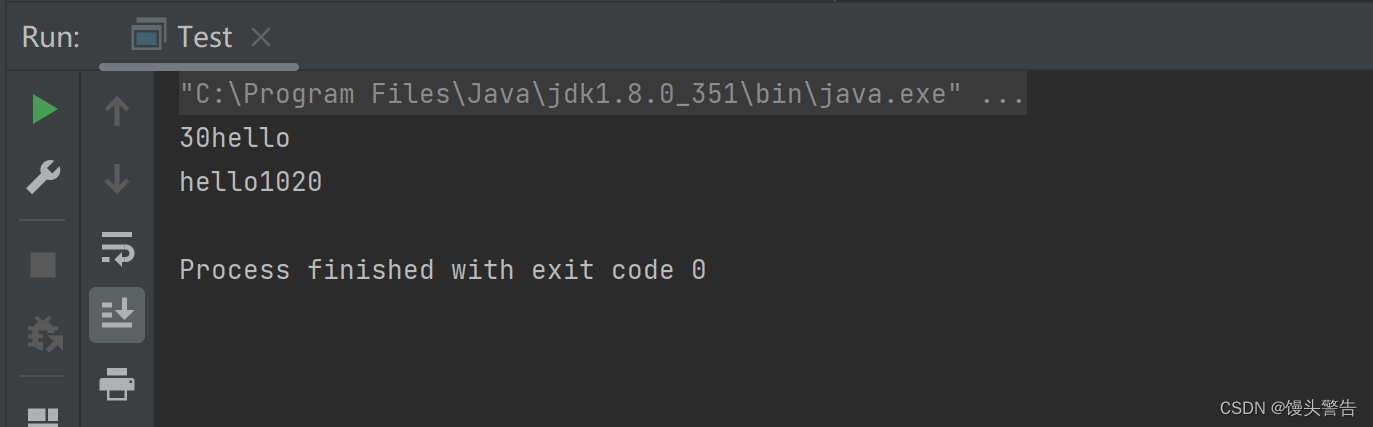


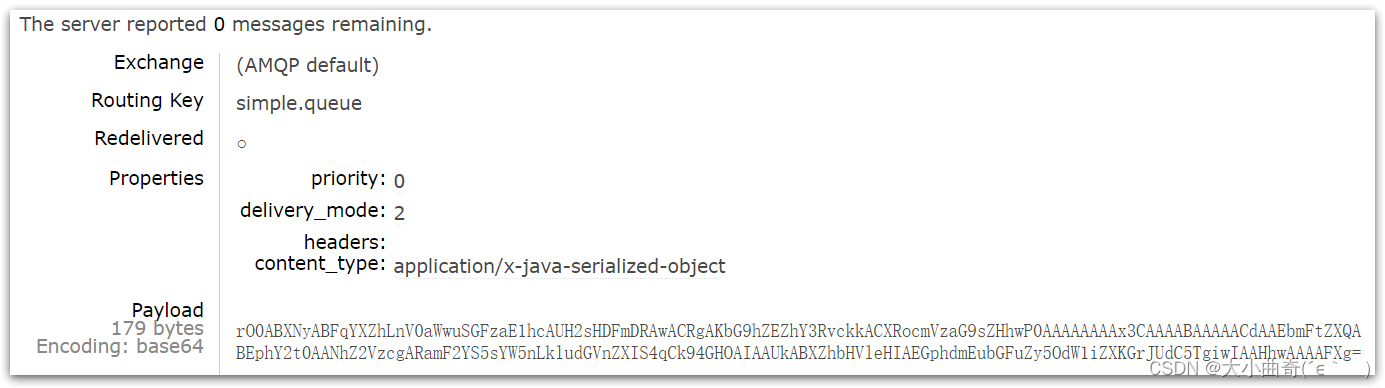
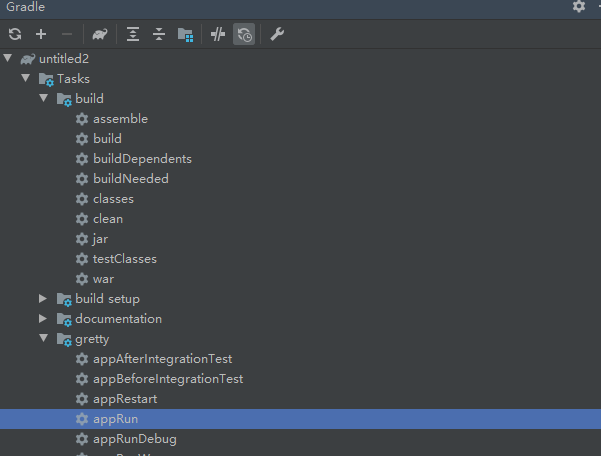
![[Datawhale][CS224W]图机器学习(六)](https://img-blog.csdn.net/2018070609455453?watermark/2/text/aHR0cHM6Ly9ibG9nLmNzZG4ubmV0L3Rlbl9zb3J5/font/5a6L5L2T/fontsize/400/fill/I0JBQkFCMA==/dissolve/70)